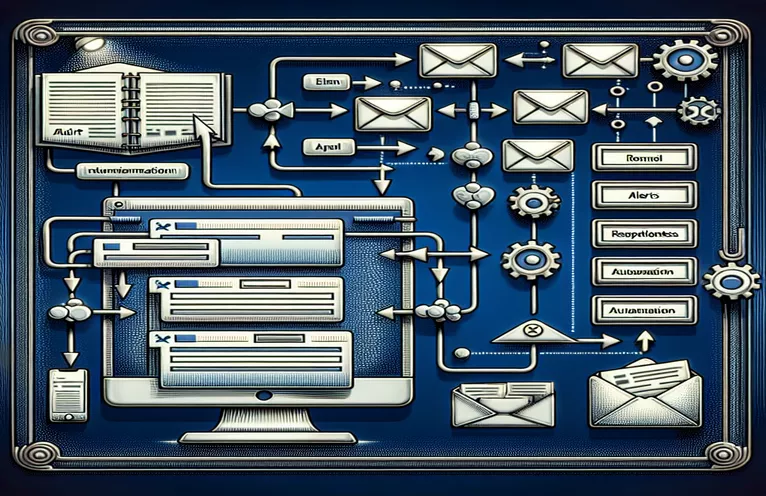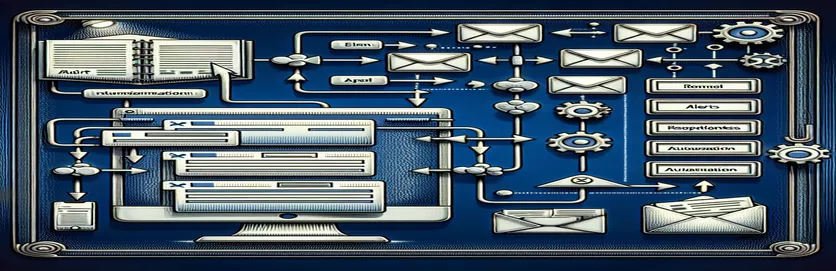Amélioration de l'automatisation des flux de travail via Google Sheets et Forms
L'automatisation de la gestion des données et des systèmes de notification est devenue cruciale pour rationaliser les tâches administratives et améliorer l'efficacité. Un cas d'utilisation courant consiste à configurer des notifications automatisées par e-mail basées sur des réponses spécifiques dans Google Forms, qui sont ensuite enregistrées dans Google Sheets. Ce processus implique la création de scripts et la configuration de déclencheurs dans l'environnement Google Apps Script, permettant des notifications et des actions en temps réel basées sur les entrées de l'utilisateur. Cependant, la mise en œuvre de ces systèmes automatisés peut parfois entraîner des erreurs ou des défis inattendus, en particulier lorsqu'il s'agit de la nature dynamique des soumissions de formulaires et des mises à jour des feuilles de calcul.
L'un de ces problèmes survient lorsque vous tentez d'envoyer des notifications par courrier électronique en fonction de réponses particulières soumises via un formulaire Google. Malgré le concept simple, l'exécution peut rencontrer des obstacles techniques, tels que des messages « TypeError » qui indiquent des problèmes de lecture des propriétés d'éléments non définis. Cette erreur spécifique provient généralement d'une mauvaise configuration dans le script ou d'une mauvaise compréhension des propriétés de l'objet d'événement fournies par le déclencheur Google Forms. La résolution de ces problèmes nécessite une compréhension nuancée des capacités et des limites de Google Apps Script, notamment en ce qui concerne les objets d'événement et leurs propriétés dans le contexte de l'envoi de formulaires et de l'édition de feuilles de calcul.
| Commande | Description |
|---|---|
| ScriptApp.newTrigger('functionName') | Crée un nouveau déclencheur dans Google Apps Script pour un nom de fonction spécifié. |
| .forForm('[googleFormId]') | Spécifie l'ID du formulaire Google auquel le déclencheur doit être attaché. |
| .onFormSubmit() | Définit le déclencheur pour exécuter la fonction lorsqu'une réponse de formulaire est soumise. |
| .create() | Finalise et crée le déclencheur avec les configurations spécifiées. |
| var formResponse = e.response | Récupère la réponse du formulaire qui a déclenché la fonction. |
| var itemResponses = formResponse.getItemResponses() | Obtient toutes les réponses aux éléments pour la soumission du formulaire. |
| itemResponse.getItem().getTitle() | Obtient le titre de l'élément de formulaire (question) associé à la réponse. |
| itemResponse.getResponse() | Récupère la réponse réelle donnée par l'utilisateur pour l'élément de formulaire. |
| SpreadsheetApp.getActiveSpreadsheet().getName() | Obtient le nom de la feuille de calcul actuellement active. |
| MailApp.sendEmail(email, subject, body) | Envoie un e-mail avec le destinataire, l'objet et le corps spécifiés. |
Techniques avancées de dépannage des erreurs de script
Lorsqu'ils travaillent avec Google Apps Script pour automatiser des tâches entre Google Forms et Google Sheets, les développeurs sont souvent confrontés à des défis qui vont au-delà de la configuration initiale des déclencheurs et des appels de fonction. L'un de ces problèmes complexes est l'erreur « TypeError : Impossible de lire les propriétés d'un élément non défini (lecture de 'columnStart') ». Cette erreur spécifique met en évidence un piège courant : tenter d'accéder aux propriétés d'un objet qui n'existe pas dans le contexte actuel. L'erreur se produit généralement lorsque le script attend un objet événement avec certaines propriétés, telles que « plage », qui ne sont pas fournies par l'événement de soumission du formulaire. Comprendre les différences entre les objets d'événement fournis par divers déclencheurs (par exemple, onEdit et onFormSubmit) est crucial pour un débogage efficace et des performances de script efficaces.
De plus, la complexité des projets Google Apps Script nécessite souvent une analyse plus approfondie de la documentation et des forums communautaires pour trouver des solutions. Les techniques avancées de dépannage peuvent inclure l'utilisation de Logger ou de Stackdriver Logging pour capturer des journaux d'exécution détaillés et identifier où l'erreur se produit dans le code. De plus, il est essentiel de comprendre le cycle de vie des déclencheurs et de comprendre comment ils interagissent avec les services Google. Les développeurs doivent tenir compte des limites d'exécution, des autorisations et de la nature asynchrone de certaines opérations, ce qui pourrait entraîner des problèmes de timing ou un comportement inattendu. Le traitement de ces aspects avancés garantit non seulement la résolution immédiate des erreurs, mais améliore également la robustesse et la fiabilité des intégrations basées sur des scripts entre Google Forms et Sheets.
Implémentation d'alertes par e-mail pour des choix spécifiques dans Google Forms
Solution de script Google Apps
function activadorPrueba() {ScriptApp.newTrigger('notificarMailVencido').forForm('[googleFormId]').onFormSubmit().create();}function notificarMailVencido(e) {var formResponse = e.response;var itemResponses = formResponse.getItemResponses();for (var i = 0; i < itemResponses.length; i++) {var itemResponse = itemResponses[i];if (itemResponse.getItem().getTitle() === "Your Question Title" && itemResponse.getResponse() === "Si, pero está vencida") {var patente = SpreadsheetApp.getActiveSpreadsheet().getName();var msg = "El vehiculo patente " + patente + " tiene la poliza vencida.";MailApp.sendEmail("[mailHere]", "aviso poliza", msg);}}}
Correction du problème « TypeError » dans les notifications automatisées par e-mail de Google Sheets
Approche de débogage avec Google Apps Script
// Ensure you replace '[googleFormId]' with your actual Google Form ID// and '[Your Question Title]' with the question you're targeting.// Replace '[mailHere]' with the actual email address you want to send notifications to.// This revised script assumes:// 1. You have correctly identified the form question triggering the email.// 2. The script is deployed as a container-bound script in the Google Sheets linked to your Google Form.// Note: The 'e.response' approach is used to directly access form responses, circumventing the 'e.range' issue.
Élargir la portée des notifications automatisées par e-mail dans Google Sheets et Forms
Pour approfondir le domaine des notifications automatisées déclenchées par les réponses Google Forms, il faut comprendre non seulement la configuration technique, mais également les implications stratégiques d'une telle automatisation. Cette forme de communication immédiate facilite la gestion des données en temps réel et l'attribution des réponses, essentielles aux processus décisionnels dynamiques dans les entreprises et les établissements d'enseignement. L'automatisation des e-mails en fonction des entrées spécifiques des utilisateurs peut améliorer considérablement la réactivité des équipes d'assistance, rationaliser les inscriptions aux événements et améliorer l'efficacité des processus de collecte de commentaires. En configurant des notifications personnalisées, les administrateurs peuvent immédiatement répondre aux préoccupations, accuser réception des soumissions ou prendre les mesures nécessaires sans intervention manuelle.
De plus, la personnalisation de ces alertes email permet une approche personnalisée de la communication. Les destinataires ne sont pas seulement informés de la soumission d'un formulaire, mais peuvent recevoir des informations ou des instructions détaillées en fonction de leurs réponses spécifiques. Ce niveau d'automatisation et de personnalisation souligne l'importance d'une mise en œuvre précise des scripts et l'impact potentiel des erreurs. Comprendre les nuances de Google Apps Script et les déclencheurs de Google Sheets et Forms est essentiel. Une gestion efficace des erreurs, des tests de script et un raffinement itératif sont des éléments clés pour exploiter tout le potentiel des notifications automatisées, garantissant que chaque alerte ajoute de la valeur et génère les résultats escomptés.
Questions fréquemment posées sur l'automatisation de Google Forms et Sheets
- Google Forms peut-il envoyer automatiquement un e-mail en fonction des réponses ?
- Répondre: Oui, en utilisant Google Apps Script, vous pouvez automatiser les notifications par e-mail en fonction des réponses spécifiques soumises dans un formulaire Google.
- Comment lier un formulaire Google à une feuille Google pour des réponses automatisées ?
- Répondre: Google Forms peut être lié à Sheets via l'onglet « Réponses » dans Forms, permettant aux réponses de se remplir automatiquement dans une feuille de calcul liée.
- Quelle est la cause de l'erreur « TypeError : Impossible de lire les propriétés non définies » dans Google Apps Script ?
- Répondre: Cette erreur se produit généralement lorsque le script tente d'accéder aux propriétés d'un objet qui n'a pas été correctement défini ou qui est hors de portée.
- Puis-je personnaliser le contenu des e-mails automatisés envoyés via Google Sheets ?
- Répondre: Absolument, Google Apps Script permet de personnaliser le contenu des e-mails, les lignes d'objet et les destinataires en fonction des données traitées dans le script.
- Comment puis-je m'assurer que mon script Google Apps s'exécute uniquement pour des réponses spécifiques ?
- Répondre: Dans votre script, vous pouvez inclure des instructions conditionnelles pour vérifier des valeurs de réponse spécifiques avant d'exécuter des actions comme l'envoi d'un e-mail.
Encapsuler des informations sur la gestion automatisée des réponses aux formulaires
Alors que nous examinons les nuances de l'intégration de Google Forms à Sheets pour les notifications automatisées par e-mail, il est clair que le potentiel d'amélioration de l'efficacité opérationnelle est immense. L'automatisation des e-mails basée sur des réponses spécifiques rationalise non seulement la communication, mais garantit également que les informations cruciales sont traitées rapidement. Cependant, le chemin vers une automatisation transparente n’est pas dénué d’obstacles. Les erreurs de script telles que l'incapacité de lire les propriétés d'objets non définis soulignent l'importance de tests et de débogages méticuleux des scripts. Comprendre l'environnement Google Apps Script et son interaction avec Google Forms et Sheets est fondamental pour exploiter tout son potentiel. Les développeurs sont encouragés à se familiariser avec les objets d'événement, les déclencheurs et les méthodes API spécifiques disponibles pour dépanner et affiner efficacement leurs scripts. En fin de compte, l’objectif est de créer un système robuste qui déclenche de manière fiable les actions souhaitées, garantissant que chaque e-mail automatisé ajoute de la valeur et améliore l’expérience utilisateur. L’évolution de cette technologie promet encore plus d’efficacité et de réactivité dans le traitement des réponses aux formulaires, marquant une avancée significative dans les stratégies de gestion des données et de communication.